 経験豊富なYouTubeプロであるか、最初の動画を作成する場合でも、使いやすいだけでなく、習得しやすいオンライン動画メーカー。信じられないかもしれませんが、始めるのに経験は必要ありません。 Screencast-O-Maticを使用すると、スキルレベルに関係なく、プロ並みの簡単に共有できる動画を作成できます。
経験豊富なYouTubeプロであるか、最初の動画を作成する場合でも、使いやすいだけでなく、習得しやすいオンライン動画メーカー。信じられないかもしれませんが、始めるのに経験は必要ありません。 Screencast-O-Maticを使用すると、スキルレベルに関係なく、プロ並みの簡単に共有できる動画を作成できます。
基本から始める
可能な限り最も簡単なルートが必要な場合は、スクリーンレコーダーを開いてレコードをヒットするだけです。自分自身、画面、またはその両方を記録できます。次に、指示に従って、完成したビデオを保存、アップロード、および即座に共有します。
しかし、ビデオにいくつかの特別なタッチを追加したい場合はどうでしょうか。良いニュースがあります。そのための経験も必要ありません!
以下の簡単な動画のヒントを使用すると、すぐにプロ品質の動画を作成できます。
コンテンツを組み合わせる
ビデオで使用する複数のビデオクリップがありますか?問題ない。できることには制限がありません。携帯電話(iOSまたはAndroid)、Chromebook、PC、またはMacデバイスからビデオを録画およびインポートできます。
画像を追加したり、音声ファイルをインポートしたりすることもできます。使用したいコンテンツを取得して、Screencast-O-Maticにインポートするだけです。
そこから、好きなように一緒に追加して編集します。
オーバーレイで動画を強化する
動画の編集がこれまでになく簡単になりました。ぜひお試しください。ビデオエディタから、オーバーレイを使用して、ボタンをクリックするだけでコンテキストを追加し、ビデオを洗練することができます。 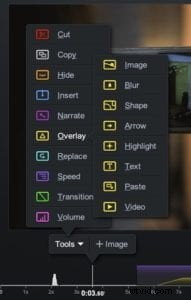
オーバーレイを使用すると、ビデオの選択した部分に画像、ビデオ、テキスト、図形、またはハイライトを配置できます。たとえば、米国の地図を表示している場合は、話し合っている州を指す矢印を追加できます。
オーバーレイの色とフォントサイズを調整することもできます。
音楽を追加
適切な音楽は、視聴者の注意を引くのに大いに役立ちます。 Screencast-O-Maticのストックミュージックライブラリを使用すると、完璧なトラックを追加するのは簡単です。
無料アカウントで30トラックのローテーションセレクションから選択できます。お気に入りのトラックを選択するだけで、ビデオに追加できます。音楽はクリップの最後まで自動的にループされます。
DeluxeまたはPremierユーザーの場合は、音楽ライブラリ全体にアクセスして、独自の音楽をインポートすることを選択できます。また、音量設定、フェード、ループなどをより細かく制御できます。
間違いを簡単に修正
あなたの経験レベルに関係なく、間違いは時々起こるはずです。幸いなことに、いくつかの簡単な編集ハックがあれば、誰にもわかりません。
カットツールを使用して、毛羽立った線や背景の気を散らすものを編集してみてください。エラーの直前にクリップを切り取り、ツールをドラッグしてビデオの一部を切り取ります。
作成したものをすぐに共有する
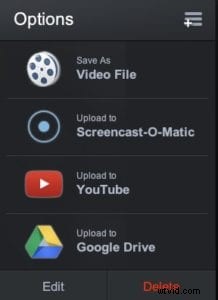 ビデオが完成したら、コンピューターに保存して、すぐにScreencast-O-Maticにアップロードできます。 、YouTube、Vimeo、Googleドライブ、またはDropbox。
ビデオが完成したら、コンピューターに保存して、すぐにScreencast-O-Maticにアップロードできます。 、YouTube、Vimeo、Googleドライブ、またはDropbox。
また、視聴者と共有できる便利なリンクもあります。
その他
ヘルプが必要な場合、または次のプロジェクトのインスピレーションが必要な場合は、Screencast-O-Maticのブログとチュートリアルをご覧ください。簡単なビデオメーカーを使用すると、すぐにビデオを作成して共有できます。
